將購買的 iTunes 有聲讀物轉換為 MP3 以隨時隨地播放
適用於 Mac 的 Ondesoft Audible Converter
旨在
從 iTunes 有聲讀物中刪除 DRM 並將其轉換為流行的格式,如 MP3、AAC、AC3、AIFF、AU、FLAC、M4A、M4R 和 MKA,
然後,用戶可以播放他們購買的有聲讀物各種設備。
您還可以選擇將 ID 標籤和元數據信息保存到輸出 MP3 和 M4A 文件中,或將章節信息保存在轉換後的 M4A 文件中。
要將
iTunes M4B/M4P 有聲讀物
在 Mac 上
轉換為 MP3
,您需要下載
Ondesoft Audible Converter
,將其安裝在您的 Mac 上並先運行它。
下面我們將逐步向您展示如何操作。
第 1 步:選擇 Audiobooks
Launch Ondesoft Audible Converter for Mac 和 iTunes 將自動啟動。 如果您的 iTunes 已經在運行,Ondesoft Audible Converter for Mac 會要求您退出並重新啟動 iTunes。 然後在列表中選擇您渴望轉換的有聲讀物。 您可以選擇多本書,也可以一次選擇全部。
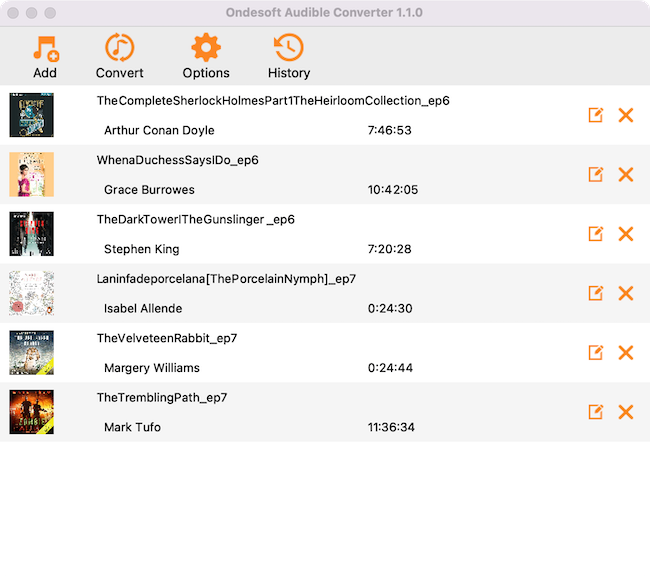
您還可以使用 右上角 的 搜索功能 輕鬆找到您想要的任何音樂 。
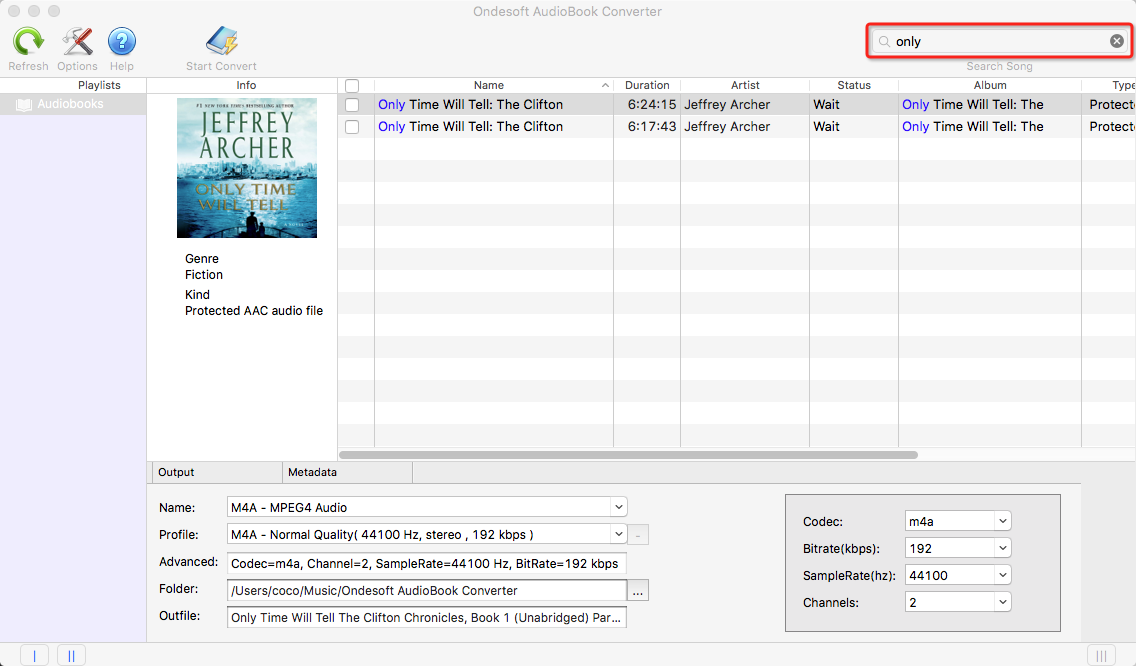
第 2 步:確定輸出格式
完成有聲讀物選擇的步驟,您現在可以選擇輸出格式。 有九種格式供您選擇: MP3、M4A、AC3、AAC、AIFF、AU、FLAC、M4R、MKA 。 確定輸出格式後,您可以從 4 種默認配置文件中進行選擇:低、正常、良好和高質量。 當然,您也可以根據自己的喜好設置參數。
如果您想自定義並保存您經常使用的配置文件,請單擊 - 高級 設置參數,然後使用唯一名稱保存它。 你也可以刪除它。
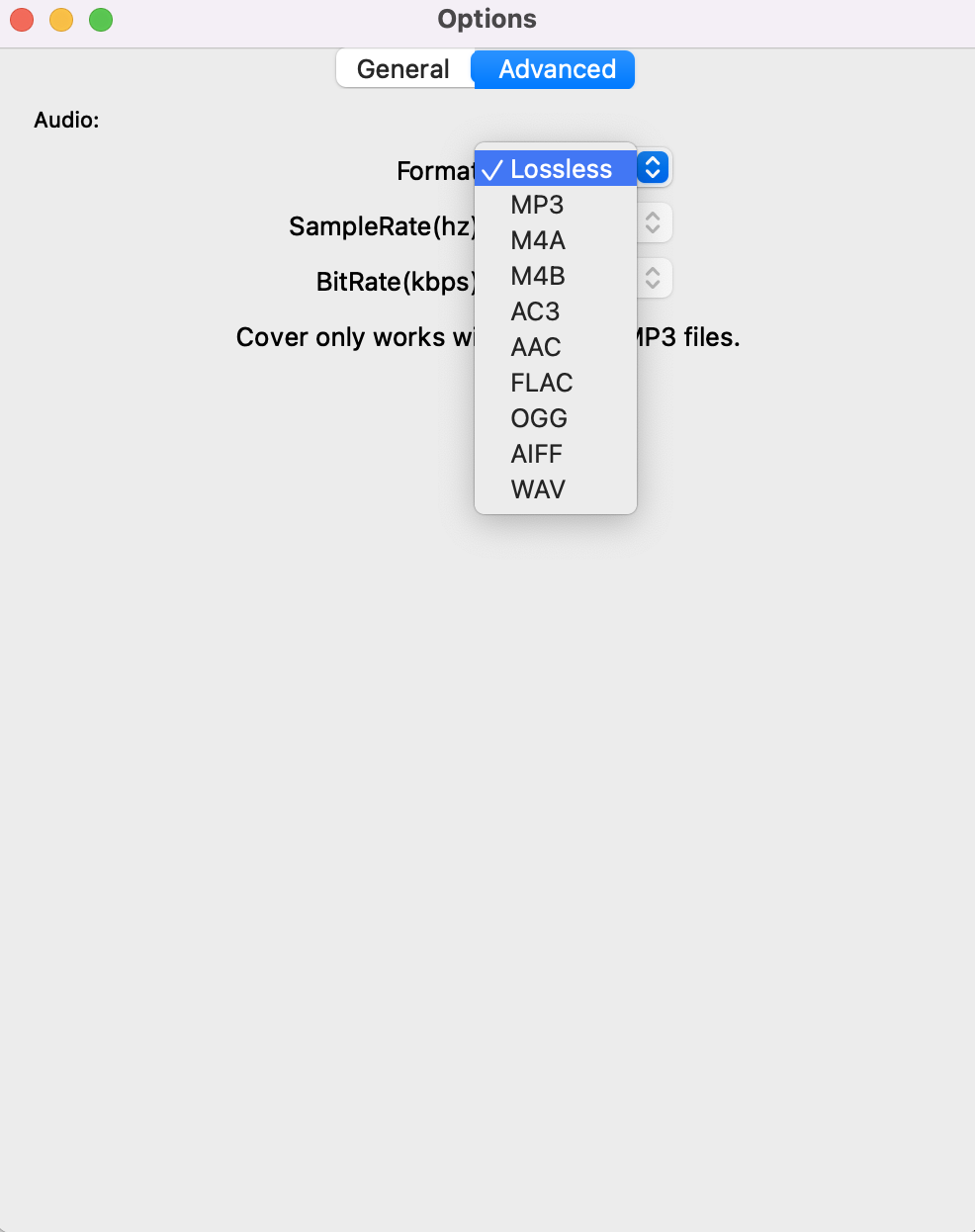
第 3 步:選擇輸出文件夾(可選)
將轉換後的文件保留在默認文件夾中,或者您可以單擊選項框
第 4 步:自定義輸出文件名(可選)
單擊
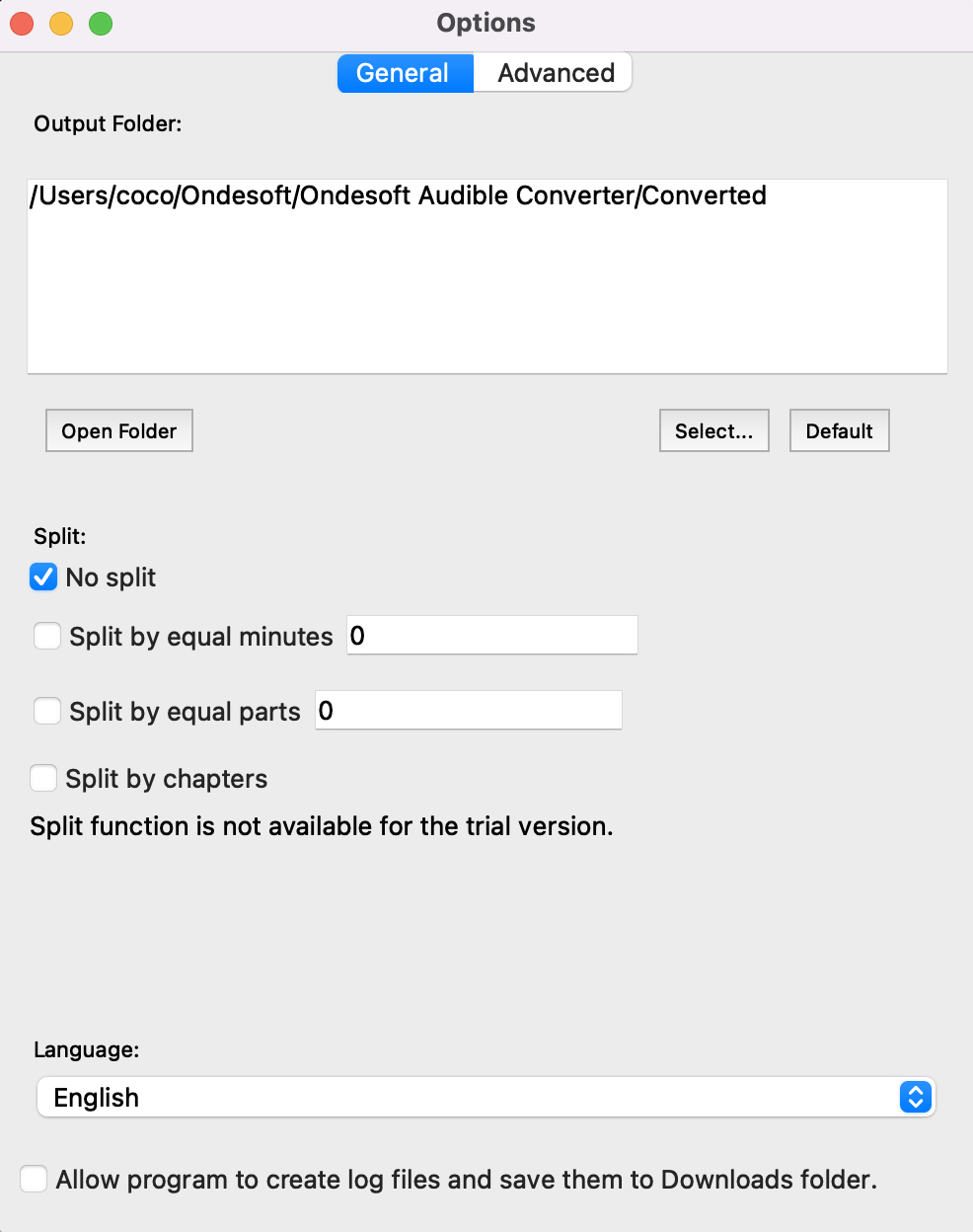
第 5 步:開始轉換
一切準備就緒後,單擊“轉換”,您選擇的有聲讀物將在文件列表中等待轉換。 轉換完成後,您可以隨時隨地播放轉換後的有聲讀物。
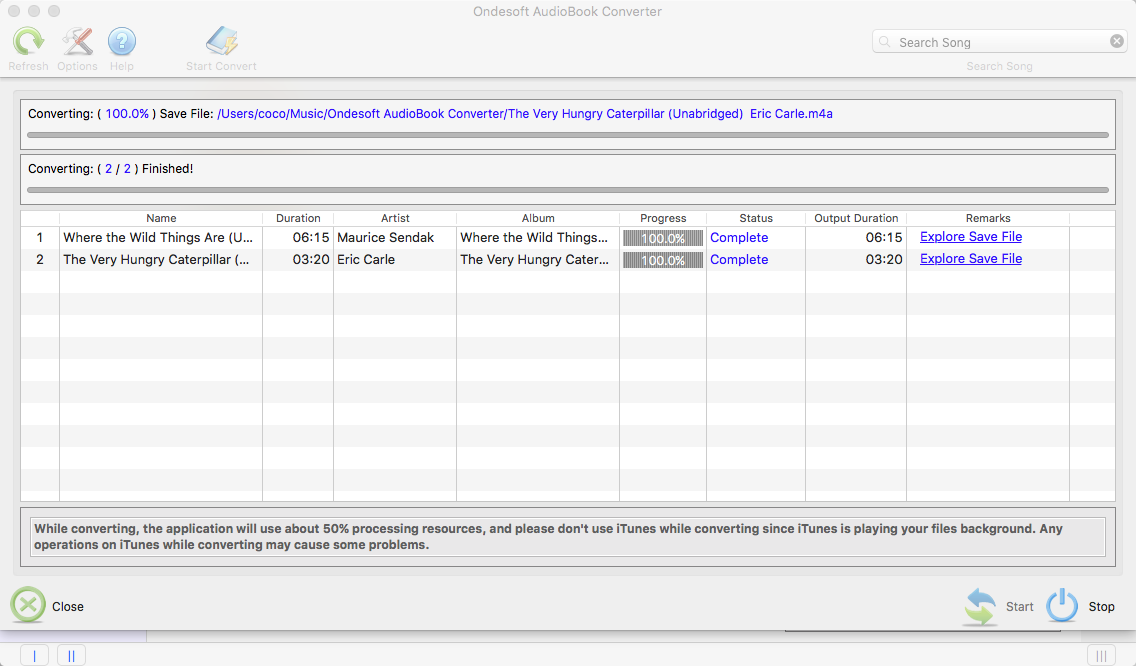
要在 Windows 上轉換 iTunes 購買的 M4B/M4P 有聲讀物
,請下載
Ondesoft iTunes Converter for Windows
。
側邊欄
熱點提示
有聲書小貼士
更多>>- AA 轉 MP3
- AAX 轉 MP3
- 亞馬遜 Prime 和 Audible
- 音頻轉換器
- 如何在 Mac 上將 DRM M4B 轉換為 MP3
- 將 Audible 有聲讀物投射到 chromecast
- 將 Audible AA/AAX 有聲讀物轉換為 MP3
- 在不到一分鐘的時間內將 Audible 有聲讀物轉換為 M4A
- 轉換有聲讀物
- 將有聲讀物轉換為 MP3
- 將音頻轉換為 MP3
- 將有聲讀物轉換為 AAC 格式
- 將 iTunes 有聲讀物轉換為 MP3
- 在 iPod 上收聽 Audible 有聲讀物
- 在 Android 上收聽有聲讀物
- 在三星 Galaxy Watch 上收聽有聲讀物
- 在 Amazon Echo 上收聽有聲讀物
- 什麼是 M4B 有聲讀物?
- 將 iTunes M4B 有聲讀物轉換為 MP3
- 在 Apple Watch 上播放 Audible 有聲讀物
- 在 Google Home 上播放 Audible 有聲讀物
- 在 Roku 上播放 Audible 有聲讀物
- 在 Android 設備上播放有聲讀物
- 在 MP3 播放器上播放有聲讀物
- 在 Android 上播放 iTunes M4B 有聲讀物
- 刪除可聽 DRM
- 從 Audible AA/AAX 有聲讀物中刪除 DRM
- 從 iTunes M4P/M4B 有聲讀物中刪除 DRM
- 將有聲讀物翻錄成 MP3
- 設置有聲讀物轉換器
- 如何將 Audible 有聲讀物下載到 MP3 播放器
- 哪裡可以找到免費的有聲讀物
- 在 Apple Watch 上收聽有聲讀物
- 將哈利波特有聲讀物從 Audible 轉換為 mp3
- 2020 年最值得聽的 17 種有聲讀物
- 將 2020 年 Audie 獎獲獎者有聲讀物從 Audible 轉換為 MP3
- 將有聲讀物 The Martian 從 Audible 轉換為 MP3
- 將米歇爾奧巴馬有聲讀物從 Audible 轉換為 MP3
- 在 Sonos 上收聽 Audible
- 在 Sonos 上收聽有聲讀物
- 與他人分享 Audible 有聲讀物
- 在 Garmin 手錶上收聽 Audible 有聲讀物
- 在 Kodi 上播放 Audible 有聲讀物








